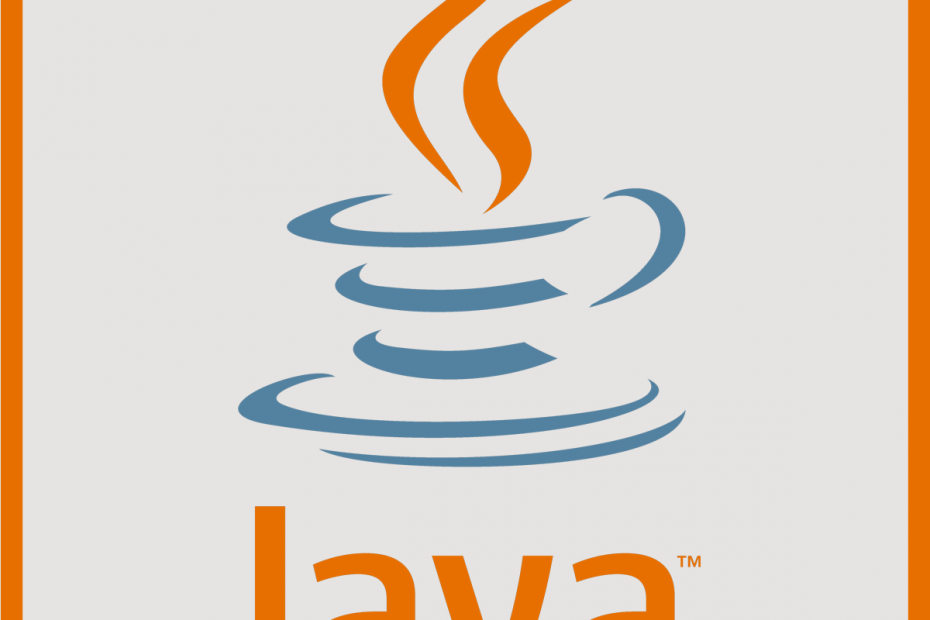
Bu yazılım, sürücülerinizi çalışır durumda tutar, böylece sizi yaygın bilgisayar hatalarından ve donanım arızalarından korur. Tüm sürücülerinizi şimdi 3 kolay adımda kontrol edin:
- DriverFix'i indirin (doğrulanmış indirme dosyası).
- Tıklayın Taramayı Başlat tüm sorunlu sürücüleri bulmak için.
- Tıklayın Sürücüleri güncelle yeni sürümleri almak ve sistem arızalarını önlemek için.
- DriverFix tarafından indirildi 0 okuyucular bu ay
Modern internet tarayıcısı, kullanıcıların Java'yı Windows'a yüklemesini gerektirmez. Ancak milyonlarca kullanıcı hala Windows'un eski sürümünü kullanıyor ve bazı görevleri gerçekleştirmek için Java'ya ihtiyaç duyuyor. Bu, Java'yı güncellerken karşılaşabileceğinizi söyledi Java güncelleme yükleyicisi başlatılamıyor, işlem kullanıcı hatası nedeniyle iptal edildi.
Başka bir benzer hata okur Java (TM) Güncellemesi Java (TM) Güncelleme yükleyicisi başlatılamıyor: İstenen işlem için yükseltme gerekiyor.
Bu hata, yönetici haklarıyla ilgili sorunlar nedeniyle oluşabilir. Bu makalede, Windows'ta Java güncelleme yükleyicisi başlatılamıyor hatasını nasıl düzelteceğinizi gösteriyoruz. Java Güncelleme Yükleyici hataları nasıl düzeltilir
Java'yı manuel olarak indirin ve yükleyin
1. Eski yükleyiciyi kaldırın
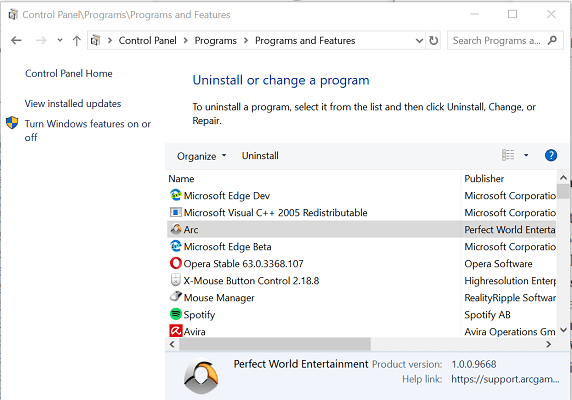
- Basın Windows Tuşu + R Çalıştır'ı açmak için
- Tür kontrol ve tıklayın TAMAM MI Denetim Masası'nı açmak için
- git Programlar > Programlar ve Özellikler.
- Uygulamalar listesinden Java.
- Tıklamak Kaldır (üst araç çubuğu).
- Tıklayın Evet eylemi onaylamanız istenirse.
Revo Uninstaller'ı kullanın
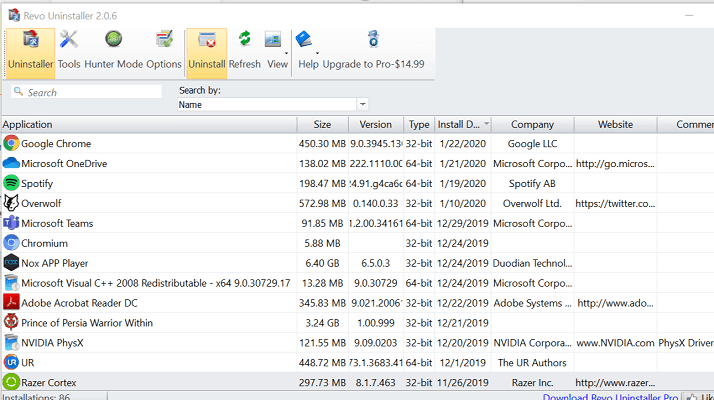
- Java istemcisini Denetim Masası'nı kullanarak kaldıramıyorsanız, Revo Uninstaller'ı kullanın.
- Revo Uninstaller'ı indirin ve uygulamayı yükleyin.
- Revo Uninstaller'ı başlatın.
- Üzerinde Kaldır sekme, seç Java.
- Tıkla Kaldır düğmesine basın (üstte).
- Revo Uninstaller herhangi bir değişiklik yapmadan önce bir geri yükleme noktası oluşturacaktır.
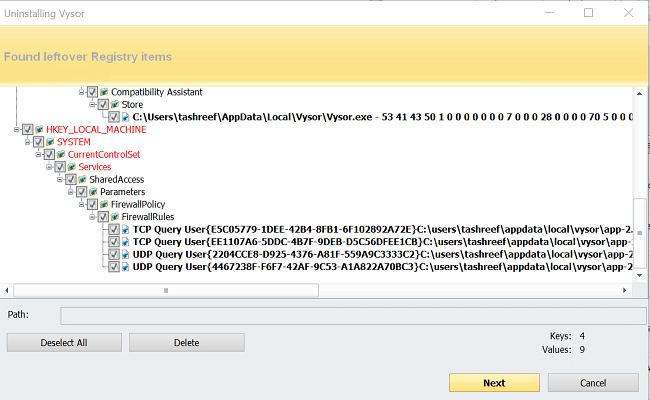
- Modlardan birini seçin ve tıklayın Tara.
- Tıkla Sil tüm kalan girişleri kaldırmak için düğmesine basın.
2. Java'yı manuel olarak yükleyin
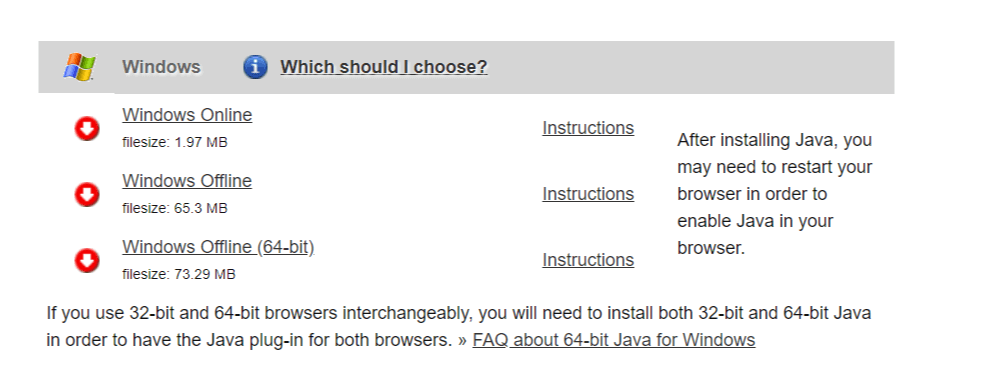
- En son sürümünü indirin Java resmi web sitesinden.
- Yükleyiciye sağ tıklayın.
- Seç Yönetici olarak çalıştır.
- tarafından istenirse Kullanıcı Hesap Denetimi, Tıklayın Evet devam etmek.
- Kurulumun tamamlanmasını bekleyin.
Hata, önceki kurulumda yeni kurulumda sorun yaratan bazı artık dosyalar varsa veya yükleyicinin çalışması için yönetici hakları gerekiyorsa oluşur. Bu makaledeki adımları izleyerek bu sorunu hemen çözebilirsiniz.
SEVDİĞİNİZ İLGİLİ HİKAYELER:
- Bugün alabileceğiniz Java bayt kodunu yorumlayan en iyi 5 yazılım


![Windows 10'da JAR dosyası nasıl çalıştırılır [HIZLI KILAVUZ]](/f/5265609651102febbed27162874256a5.jpg?width=300&height=460)